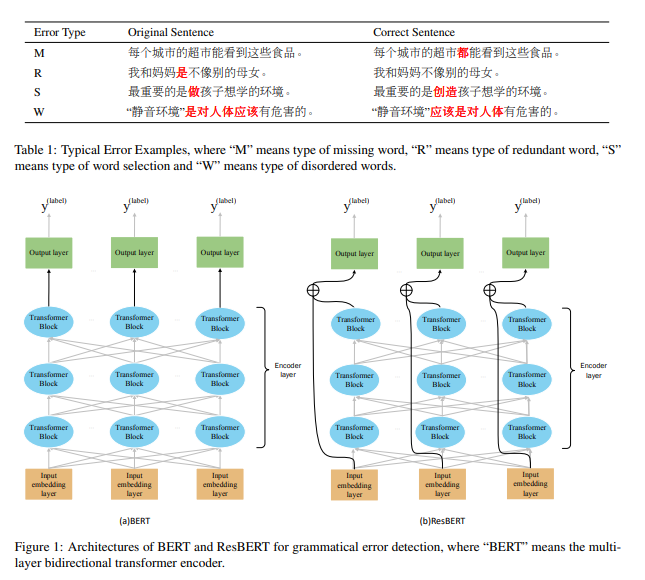1.1 Linux的组成
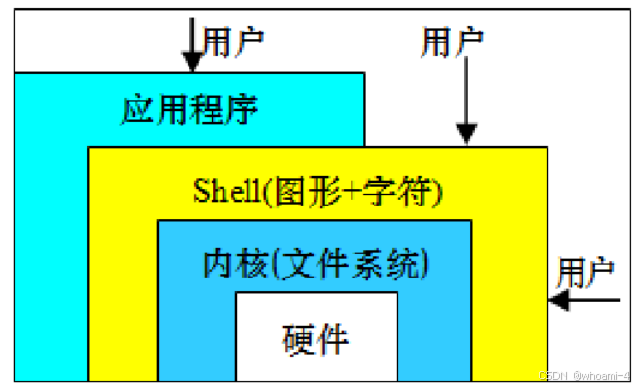
Linux
内核:内核是系统的核心,是运行程序和管理 像磁盘和打印机等硬件设备的核心程序。
文件系统
:
文件存放在磁盘等存储设备上的组织方法。
Linux
能支持多种目前浒的文件系统,如
ext4
、
FAT
、
VFAT
、
ISO9660
、
NFS
、
SMB
等。
Shell
:
Shell
是系统的用户界面,提供了用户与内核进行交互操作的一种接口。
应用程序:包括文本编辑器、编程语言、
X Window
、办公套件、
Internet
工具、数据库等。
Linux
的操作界面常称为
Shell
,
Shell
是操作系统提供给用户使用的界面(图形、字符),它提供了用户与内核进行交互操作的一种接口。当用户发出指令(
命令或鼠标操作
)
,先将这些指令发送给
Shell
,由Shell将用户的指令翻译后传送给内核,再由内核来控制硬件的工作。然后内核将硬件的工作情况发送给Shell,并由
Shell
返回硬件的工作信息和情况。
Shell
的分类:
图形界面的
Shell
:
KDE
、
GNOME
字符界面的
Shell
:
bash
等
1.2 使用桌面终端访问linux
终端:也称为终端设备,是计算机网络中处于网络最外围的设备,主要用于用户信息的输入以及处
理结果的输出等。
在活动概览中,从仪表板选择终端
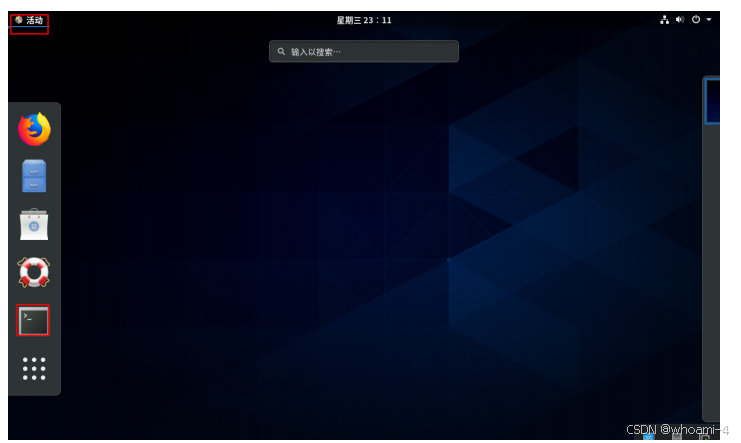

虚拟终端:同一台终端(物理设备)上虚拟出多个终端,它们之间互相不影响,这些终端就是虚拟
终端,默认有
6
个,可通过
ctrl + alt +f[1/2/3/4/5/6]
来进行切换。
在终端窗口上输入命令,命令的格式:
主命令 选项 参数(操作对象)
(
1
)查看当前
linux
的发行版信息

(2)查看内核版本
 (3)查看shell的类型
(3)查看shell的类型

(4)查看当前默认的shell

(
5
)
Shell
提示符:
#
和
$
对于普通用户,
Base shell
默认的提示符是美元符号
$
;
对于超级用户(
root
用户),
Bash Shell
默认的提示符是井号
#
。
普通用户登录:
[
当前登录用户
@
主机名 当前工作目录
] $
root
用户登录:
[root@
主机名 当前工作目录
] #
(
6
)使用命令重启和关闭
linux
操作系统:
重启:
reboot
,
shutdown
-
r now
关机:
shutdown
-
h now
,
poweroff
shutdown
-
r +30 'the system will reboot'
再过
30
分钟之后系统会重启,并显示后面的消息给所
有在线用户
(
7
)查看网卡信息以及获取
ip
地址
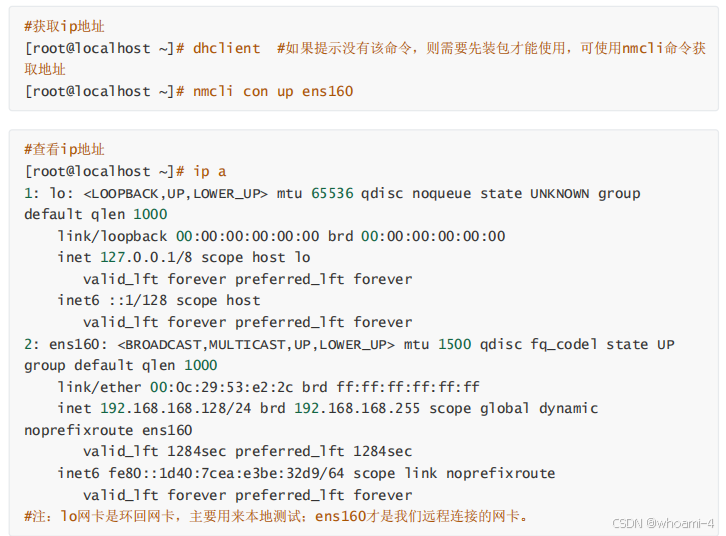
1.3 远程连接Linux服务器
远程连接
linux
服务器的方式:以显示的类型来分类,可以分为字符界面和图形界面两种。字符界面软件
有
SecureCRT
、
PUTTY
、
xshell
、
mobaxterm
等;图形界面有
Xmanager
、
Xdmcp
和
VNC
软件等。
1.3.1 Xshell远程连接Linux
(
1
)双击桌面
Xshell
图标,启动
Xshell
程序。
在该窗口手动输入
ssh root@linux
主机
IP
地址
,输入回车键,然后在弹出的输入密码的提示窗口中输入你的root
用户的密码,即可用
root
用户登录成功。
在该窗口手动输入
ssh
普通用户名
@linux
主机
IP
地址
,输入回车键,然后在弹出的输入密码的提示窗口中输入你的普通用户的密码,即可用普通用户登录成功。
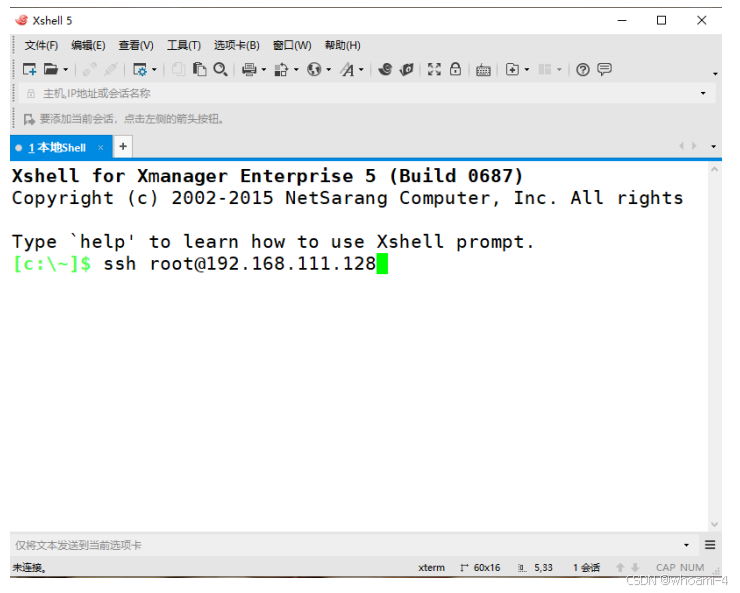
1.3.2 使用MobaXterm远程连接Linux



1.3.3 通过远程软件操控服务器
远程连接成功如下图所示:
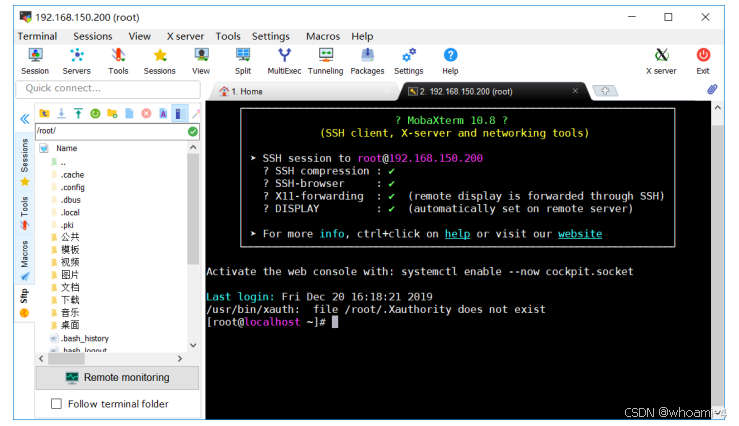
(1)切换到你自己在安装系统时添加的普通用户
 (2)修改主机名,需要重新远程连接才生效
(2)修改主机名,需要重新远程连接才生效

(3)查看当前的工作目录: pwd

(
4
)更改当前的工作目录,即切换目录
绝对路径(以
/
开始的路径)
相对路径(不是以
/
开始的路径)
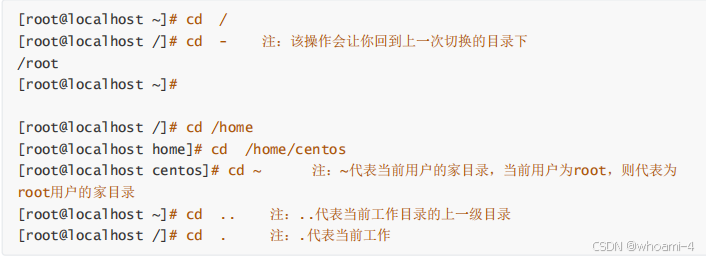
(5)修改密码

分析:普通用户和
root
用户修改密码的相同点和不同点
普通用户:
1
、需要输入原密码
2
、更改密码时不能指定用户名
3
、需要长于
8
个字符且不能系统化
1.4 重置root密码
rhel8/centos8
重置
root
密码
方法
1
:
rd.break
第
1
步 重启系统,在下图所示界面按
e
键
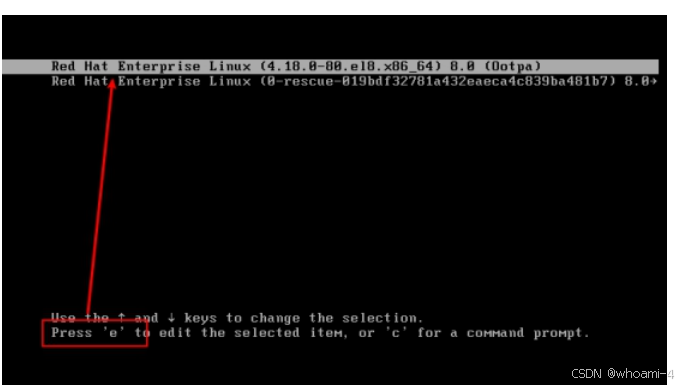
第2步 找到linux这行,末尾空格后 输入 rd.break

然后按
ctl+x
第
3
步 查看,可选步骤
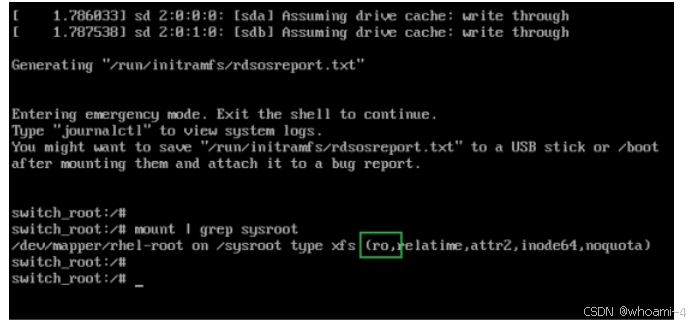
这里
sysroot
是以只读的形式挂载的,所以要以可读可写的方式来挂载
第
4
步 以读写方式挂载
/sysroot
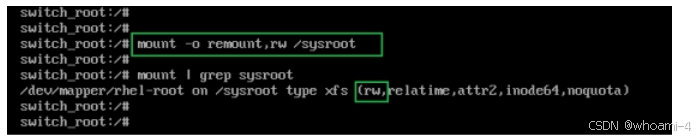
第
5
步修改密码
进入
/sysroot
子系统并修改密码
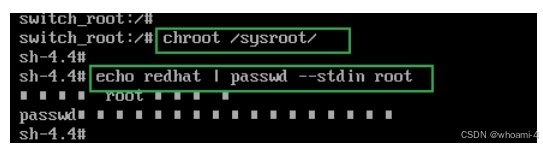
第
6
步 强制重置文件系统的上下文
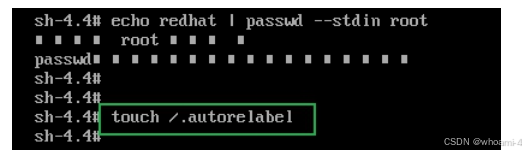
第
7
步退出,
exit
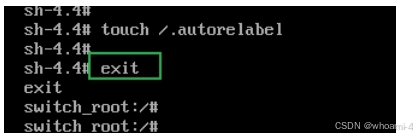
再次执行
exit
,重置文件系统上下文,会有个百分比
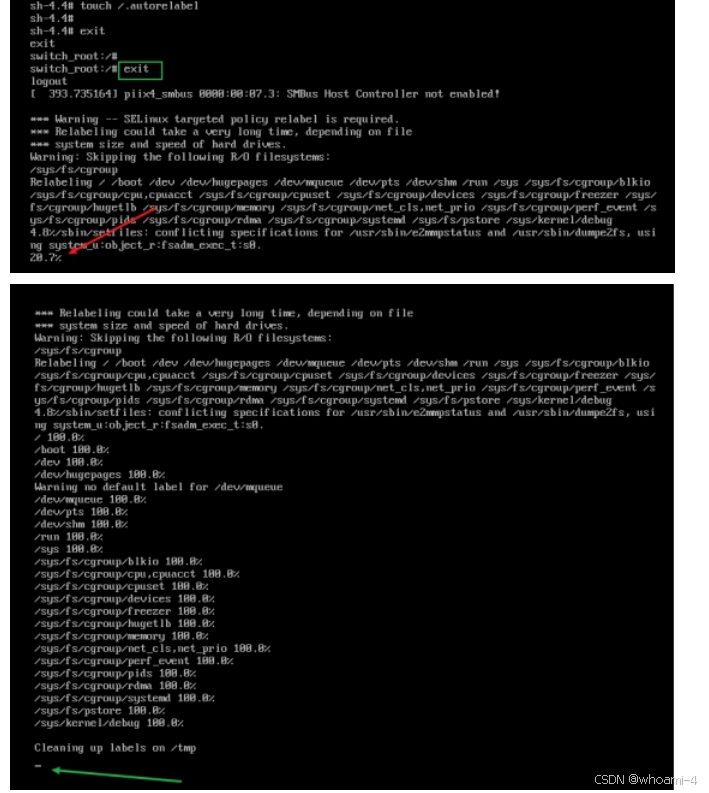
系统会在此处卡一会,耐心等待
方法
2
:
init
方法
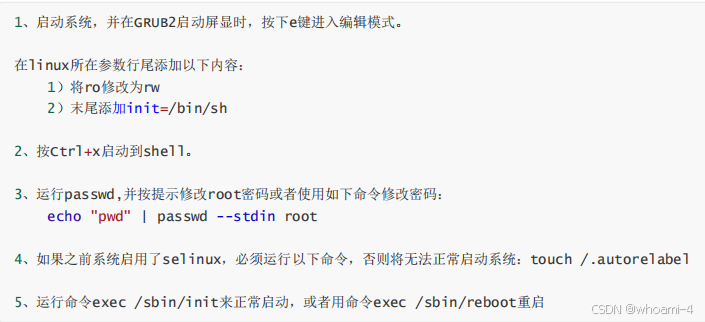
1.5 总结与练习